Slik installerer du YouTube på Kindle Fire HD

Slik installerer du Android YouTube-appen på Kindle Fire HD. Utelatelsen av Android YouTube-appen på et nettbrett for medieforbruk gir ikke mye mening.
YouTube for Android er ikke inkludert eller tilgjengeligfor Kindle Fire HD. Mangelen på vanlige apper i Amazon App Store en er en av de største ulempene for brukere som ønsker et "seriøst" Android-nettbrett. Slik installerer du Android YouTube på Kindle Fire HD - ingen forankring involvert.
Utelatelsen av YouTube-appen i et mediaforbruket nettbrett gir ikke mye mening. Tilsynelatende vil Amazon at du skal bruke tjenestene sine, men den har ikke noe som YouTube, så hvorfor er den ikke der?
Forsikre deg først om at du har den satt slik at du kan laste ned apper. Sveip ned på startskjermen og trykk på Mer deretter på Enhet. Slå deretter på Tillat installasjon av applikasjoner.
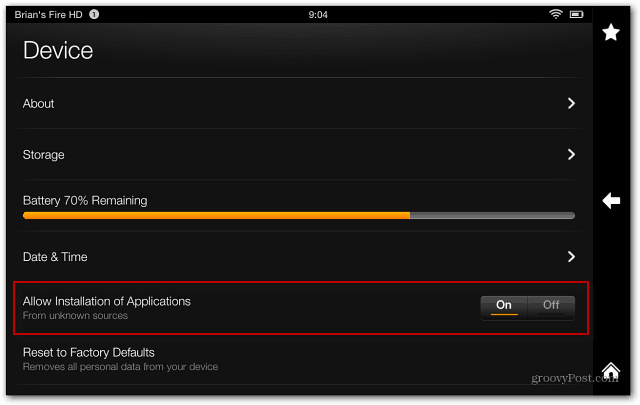
Last ned youtube.apk-filen nå til din PC.
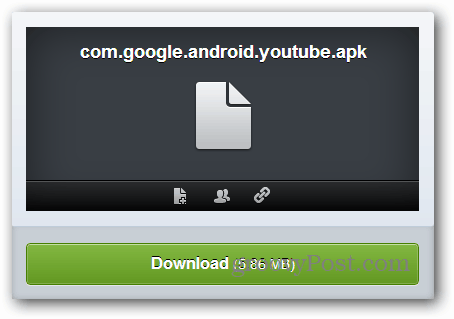
Etter at du har lastet ned filen, kobler du Kindle Fire HD-nettbrettet til datamaskinen din hvis den ikke allerede er det. Når AutoPlay dukker opp, klikker du deretter på Åpne enhet for å se filer, eller åpne den i Datamaskin.
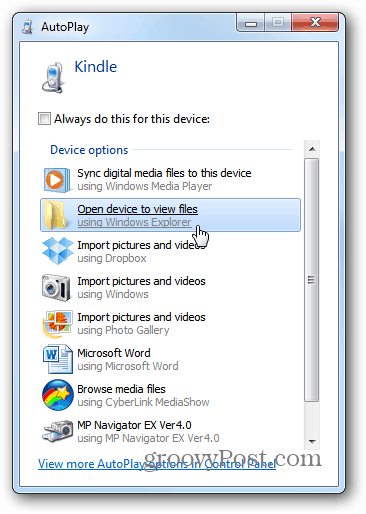
Gå til Last ned-mappen og kopier APK-filen til den.
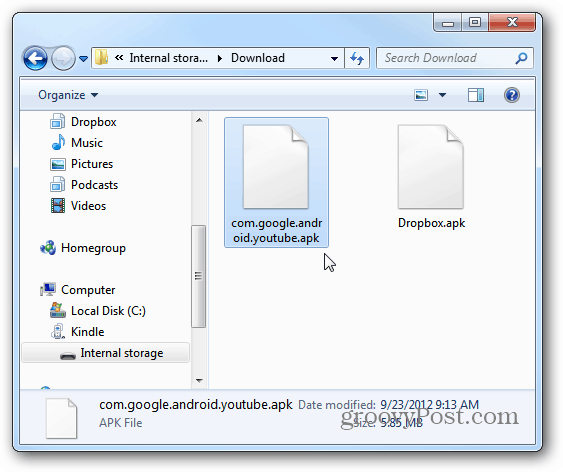
Deretter installerer du ES File Explorer på brannen hvis den ikke allerede er det, og åpne nedlastingsmappen.
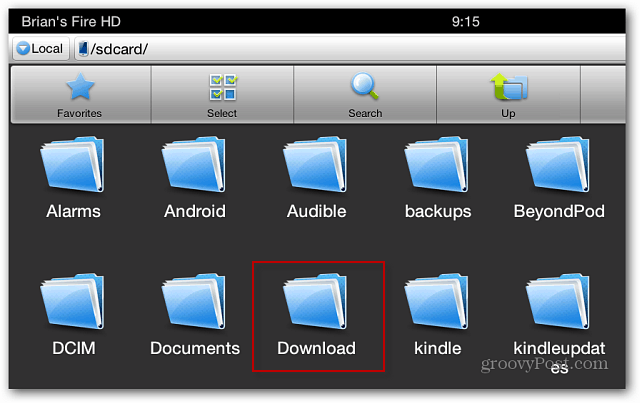
Trykk på YouTube-ikonet og følg instruksjonene på skjermen for å installere det.
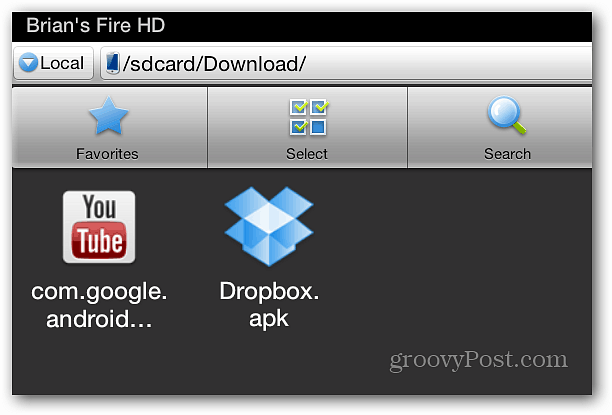
Den kule tingen med å installere YouTube er at det vil vise et ikon i Apps, i motsetning til den skjulte kamera-appen.
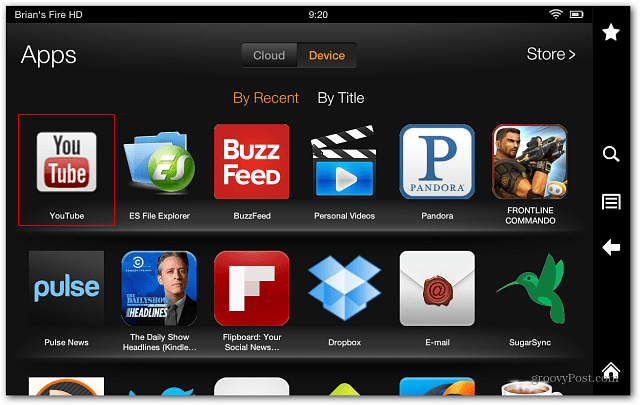
Der går du! Du kan nå glede deg over favorittvideoene dine på YouTube på Kindle Fire HD.
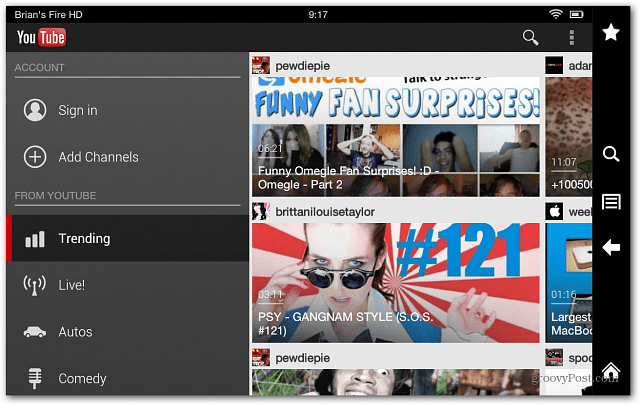
En annen app som ikke er inkludert i App Store er Dropbox. Sjekk ut denne artikkelen om hvordan du installerer Dropbox på Kindle Fire. Å installere den på den nye Fire HD er egentlig den samme prosessen.










Legg igjen en kommentar